
时间:2020-07-10 03:24:49 来源:www.win10xitong.com 作者:win10
网友抱怨说他的电脑不知道是不是买到假货了,总是要出Windows10系统电脑的故障,新手处理关于Windows10系统电脑的问题不是特别容易,我们应当如何处理这个问题呢?小编今天解决的方法是这样:1、如果 AirPods 在耳机盒中,请打开盒盖。2、按住耳机盒背面的设置按钮直到状态指示灯闪烁白色就能很轻松的解决了,要是你没有看懂,那再看看下面的具体Windows10系统电脑的修复法子。
方法:将 AirPods 与 Mac 配对
1、如果 AirPods 在耳机盒中,请打开盒盖。
2、按住耳机盒背面的设置按钮直到状态指示灯闪烁白色。
3、在Mac上,选取苹果菜单>“系统偏好设置”,然后点按“蓝牙”。
4、选择“设备”列表中的AirPods,然后点按“配对”。
5、选择蓝牙音频设备(AirPods)作为电脑的输出或输入设备。
(1)选取苹果菜单 >“系统偏好设置”,然后点按“声音”。
(2)如果您的设备要用作声音输出(例如蓝牙音频设备),点按“输出”。如果您的设备要用作声音输入,点按“输入”。
(3)在设备列表中选择您要使用的设备。
方法2:将 AirPods 与Windows 10配对
1、如果 AirPods 在耳机盒中,请打开盒盖。
2、按住耳机盒背面的设置按钮直到状态指示灯闪烁白色。
3、在Windows 10上,打开“蓝牙和其他设备”设置窗口。这有两种快速和容易的方法可以选择。
(1)在任务栏的通知区域找到蓝牙图标,右键单击蓝牙图标,选择添加蓝牙设备,将弹出蓝牙和其他设备的设置窗口。
(2)单击开始-设置-设备-蓝牙和其他设备,将弹出“蓝牙和其他设备”设置窗口。
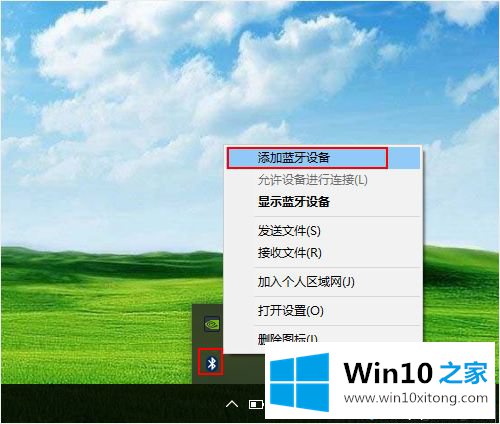
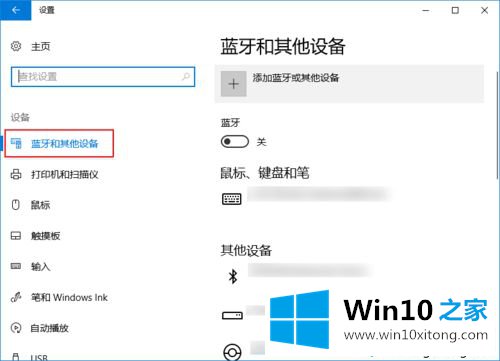
4、添加蓝牙设备。在“蓝牙和其他设备”设置窗口中,打开蓝牙开关,然后单击“添加蓝牙或其他设备”。
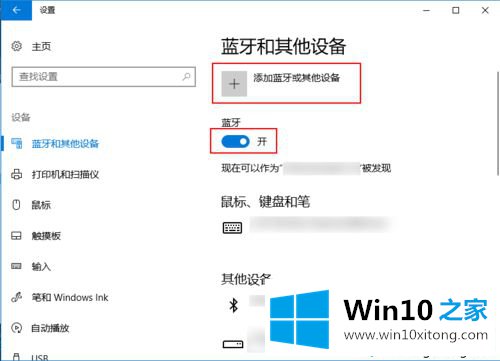
5、将电脑与AirPods连接。在添加设备窗口,选择“蓝牙”,在下一个窗口中选择您的AirPods设备,最后点击连接按钮进行配对。
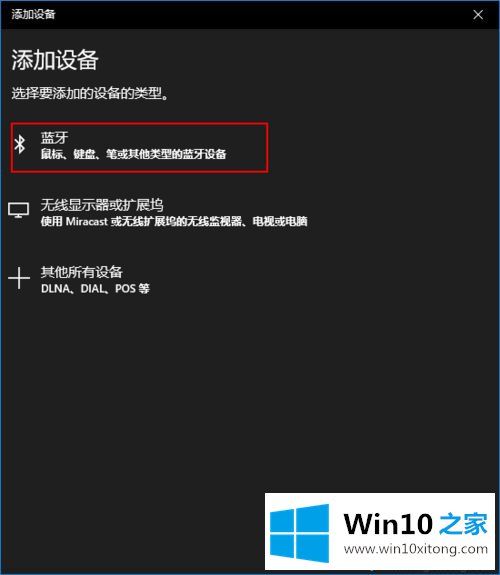
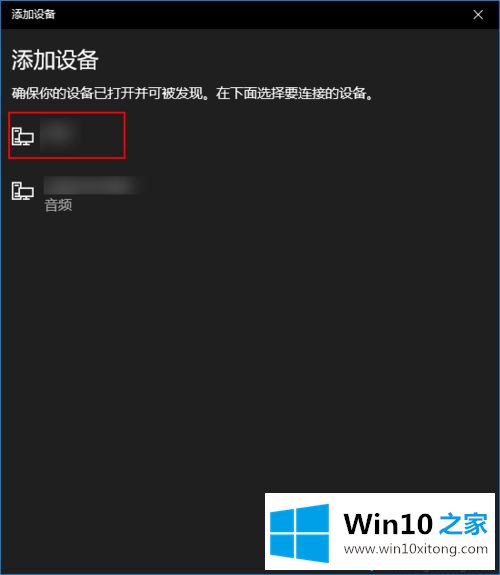
6、将AirPods作为您输出设备。在“蓝牙和其他设备”设置窗口的相关设置中,选择声音设置,在声音对话框中将蓝牙设备作为输出设备。
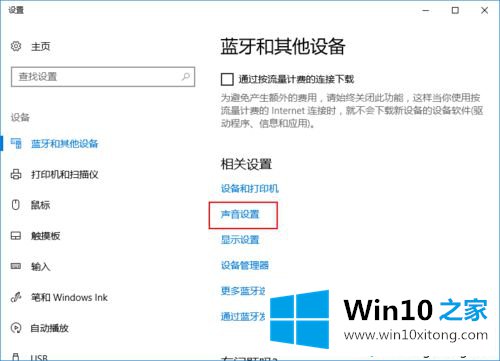
7、更多蓝牙选项。如果还是不能连接,请转到“更多蓝牙选项”,选中“允许蓝牙设备查找这台电脑”,单击确定按钮。
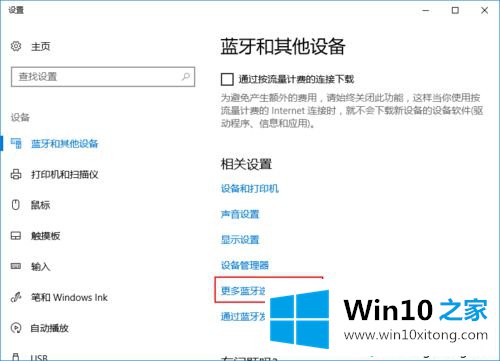
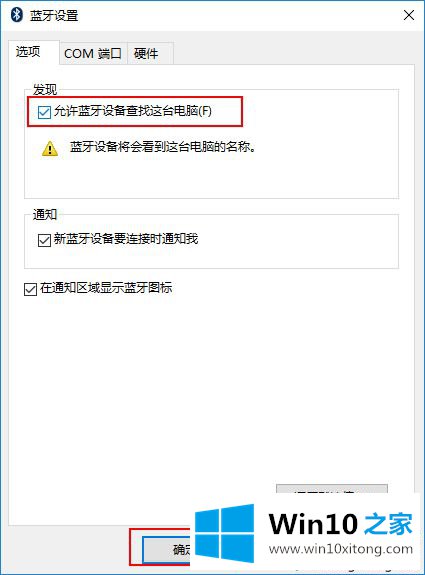
把AirPods连接到Windows10系统电脑的方法分享到这里了,操作步骤不难,一步一步研究设置即可完成了。
解决Windows10系统电脑的问题还是很简单的,只需要按照上面的方法一步一步的操作即可。如果你还没有解决好,那么多用上面的方法尝试几次,问题一定可以解决的。